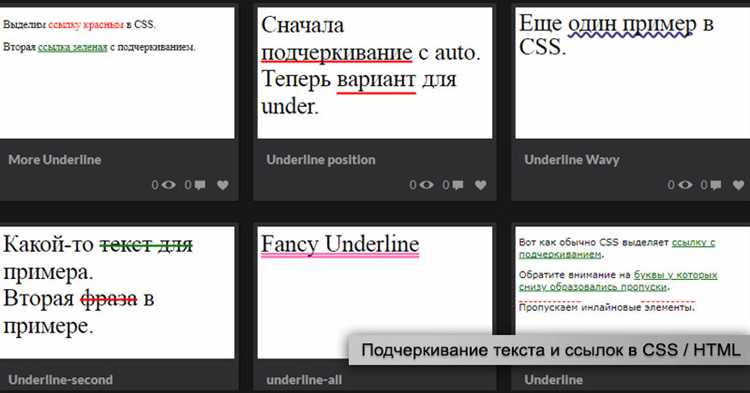
Чтобы текст выглядел тонким, необходимо правильно выбрать шрифт и применить нужные стили в CSS. В первую очередь стоит обратить внимание на семейство шрифтов. Современные шрифты, такие как Roboto Thin или Open Sans Light, предоставляют более тонкие начертания по сравнению с обычными шрифтами. Эти шрифты обеспечивают легкость восприятия текста, что особенно важно для современных интерфейсов.
Для того чтобы контролировать толщину шрифта в CSS, можно использовать свойство font-weight. Оно принимает числовые значения от 100 до 900, где 100 – это самый тонкий вариант. Однако не все шрифты поддерживают все значения этого свойства. Важно выбирать шрифты, которые включают легкие (thin) или ультратонкие (hairline) начертания. Например, font-weight: 100; сделает текст тонким, если шрифт это поддерживает.
Также полезным будет использование свойства font-variation-settings для шрифтов, поддерживающих вариации толщины. Это позволяет более точно управлять шириной линий текста, создавая эффект «тончайшего» шрифта даже в рамках одной семейства. Пример использования: font-variation-settings: «wght» 100;.
Не забывайте, что слишком тонкий шрифт может быть трудным для восприятия на экранах с низким разрешением. Поэтому важно тестировать результат на разных устройствах и разрешениях, чтобы текст оставался читаемым и эстетически привлекательным.
Использование свойства font-weight для регулировки толщины текста
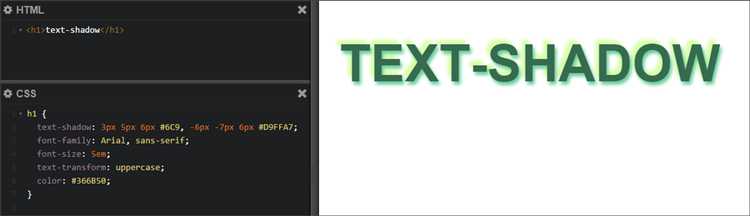
Свойство font-weight в CSS позволяет изменять толщину текста, что важно для создания визуального акцента или улучшения читаемости. Это свойство имеет несколько уровней значений, которые контролируют плотность шрифта.
Значения font-weight могут быть как числовыми, так и текстовыми:
normal– стандартная толщина шрифта, обычно равная 400;bold– утолщенный шрифт, равный 700;lighter– уменьшенная толщина по отношению к родительскому элементу;bolder– увеличенная толщина по отношению к родительскому элементу;- Числовые значения от 100 до 900, где 100 – самый тонкий шрифт, а 900 – самый жирный. Значения 400 и 700 являются наиболее часто используемыми.
Числовые значения дают больше контроля над толщиной шрифта, особенно если используемый шрифт поддерживает широкий диапазон весов. Например, для шрифта «Roboto» можно указать значения от 100 до 900, но важно помнить, что не все шрифты поддерживают все веса. В этом случае браузер автоматически выберет ближайший доступный вариант.
Для улучшения визуальной читабельности рекомендуется использовать более тонкие шрифты (например, 300 или 400) для основного текста и более жирные (700 или 800) для заголовков. Однако при использовании шрифта с различными значениями толщины важно следить за балансом, чтобы избежать перегрузки визуальной иерархии текста.
Пример использования:
p {
font-weight: 300;
}
h1 {
font-weight: 700;
}
В некоторых случаях может потребоваться экспериментировать с толщиной шрифта, чтобы достичь желаемого визуального эффекта, особенно если текст имеет большое количество элементов. Толщина шрифта также может быть полезной при работе с адаптивными и мобильными версиями сайтов, где важно поддерживать читаемость на различных экранах.
Как изменить толщину шрифта с помощью CSS-шрифтов и семейства шрифтов
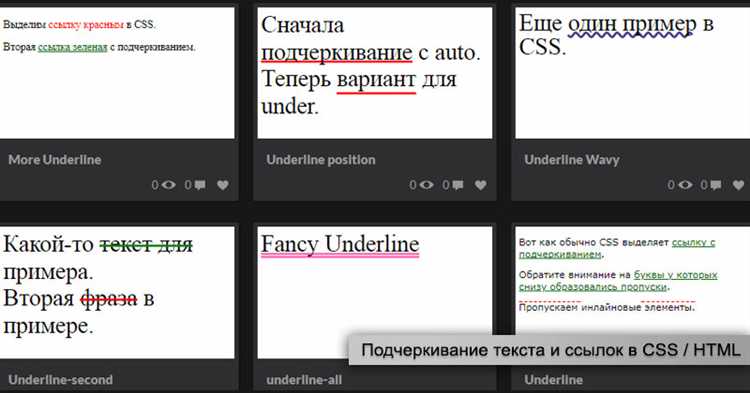
Для изменения толщины шрифта в CSS можно использовать свойство font-weight, которое позволяет задавать различные уровни жирности текста. Это свойство поддерживает как ключевые слова, так и числовые значения. Рассмотрим, как с помощью этого свойства можно регулировать толщину шрифта, а также какие шрифты и семейства шрифтов лучше использовать для достижения нужного эффекта.
font-weight имеет несколько значений, включая:
normal– стандартная толщины шрифта (обычно 400);bold– утолщенный шрифт (обычно 700);bolder– делает шрифт более жирным, чем родительский элемент;lighter– делает шрифт тоньше, чем родительский элемент;- Числовые значения от 100 до 900, где 400 – это стандарт, а 100 – минимальная толщина.
Например, чтобы задать более тонкий шрифт, можно использовать следующие настройки:
p {
font-weight: 100;
}
Однако не все шрифты поддерживают все возможные значения толщины. Для шрифтов, загруженных с использованием веб-сервисов, таких как Google Fonts, поддержка толщины шрифта зависит от доступных вариантов в конкретном шрифте.
Если вы хотите контролировать толщину шрифта в зависимости от выбранного семейства, важно выбрать тот шрифт, который предлагает несколько толщин. Например, шрифт Roboto имеет различные веса: 100, 300, 400, 500, 700, 900. Важно также убедиться, что вы подключаете все необходимые веса шрифта при подключении через @font-face или внешние источники, такие как Google Fonts.
Пример подключения шрифта с различными весами:
@import url('https://fonts.googleapis.com/css2?family=Roboto:wght@100;300;400;700&display=swap');
body {
font-family: 'Roboto', sans-serif;
font-weight: 300;
}
Не стоит забывать, что некоторые шрифты могут иметь ограничения по числовым значениям толщины. Например, шрифт Arial или Times New Roman имеет только несколько вариантов веса (обычно normal и bold), в то время как шрифты Google Fonts часто имеют больше возможностей для точной настройки.
Таким образом, для правильного изменения толщины шрифта в зависимости от потребностей дизайна важно тщательно выбирать шрифты и внимательно подходить к их подключению через CSS. Выбор шрифта с широким набором толщин позволит вам легко контролировать визуальную выразительность текста и добиться нужного эффекта.
Настройка толщины через font-variant-ligatures и другие опции шрифта
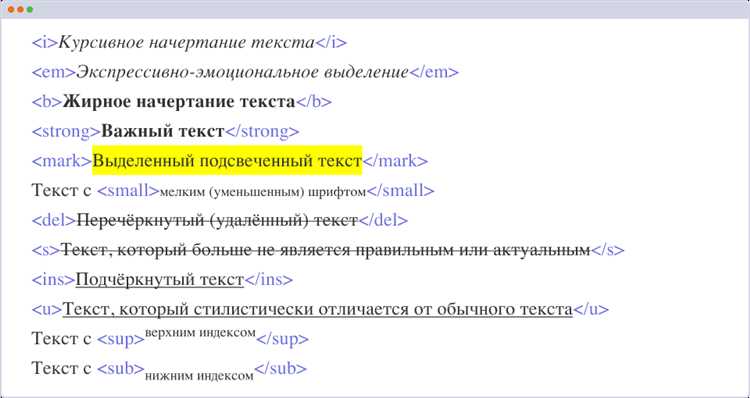
Включение лигатур можно осуществить через свойство font-variant-ligatures, установив значение common-ligatures или no-common-ligatures, что позволяет лучше контролировать визуальное восприятие текста. Некоторые шрифты, такие как OpenType или TrueType, имеют разнообразные опции лигатур, которые могут сделать текст более легким или наоборот утяжелить его, изменяя соединение букв.
Другие полезные опции для изменения толщины текста через настройки шрифта включают:
font-weight– стандартный способ регулирования толщины. Для создания «тонкого» текста можно использовать значениеfont-weight: lighter;, что задает меньшую толщину, чем стандартное значение.font-feature-settings– позволяет включать или выключать определенные стили шрифта, такие как поддержка различных лигатур, различного типа курсивов или других специальных символов, что также может влиять на восприятие толщины.font-stretch– даёт возможность растянуть или сжать шрифт, что изменяет его визуальную плотность и воспринимаемую толщину, создавая «тонкий» или «жирный» эффект без явного изменения веса.
Важно отметить, что не все шрифты поддерживают все эти опции. Например, не все шрифты имеют в своем наборе расширенные лигатуры или поддержку font-feature-settings. Поэтому, выбирая шрифт для тонкого отображения текста, стоит ориентироваться на его документацию и тестировать визуальный результат в реальных условиях.
Для улучшения работы с тонкими шрифтами рекомендуется использовать шрифты, которые уже имеют встроенные тонкие начертания (например, «Light», «Thin»). В комбинации с другими опциями, такими как правильная настройка межбуквенного интервала через letter-spacing, можно добиться дополнительной легкости текста.
Применение свойства letter-spacing для увеличения расстояния между символами
Свойство CSS letter-spacing позволяет точно регулировать расстояние между символами в тексте. Это свойство полезно для создания эффекта более «воздушного» или «разреженного» текста, который может улучшить визуальное восприятие контента или придать стилю уникальность.
По умолчанию letter-spacing равен нулю, что означает отсутствие дополнительного расстояния между символами. Увеличение значения свойства позволяет расширить интервал, что может быть полезно в дизайне заголовков, логотипов или декоративных шрифтах.
Для увеличения расстояния между символами можно использовать положительные значения в пикселях (px), эм (em) или процентах (%). Например, letter-spacing: 2px; добавляет 2 пикселя между каждым символом текста. Эм-единицы, как правило, лучше использовать для адаптивных дизайнов, так как они зависят от размера шрифта, что позволяет сохранить пропорции текста на разных устройствах.
Не стоит забывать, что чрезмерное увеличение интервала может сделать текст трудным для восприятия, особенно при больших значениях. Рекомендуется тщательно тестировать дизайн на различных экранах, чтобы убедиться, что текст остаётся читаемым. Оптимальные значения для улучшения читаемости варьируются от 0.5 до 5 пикселей в зависимости от шрифта и контекста.
Дополнительное использование letter-spacing помогает создавать стильные эффекты на кнопках, навигационных панелях и других элементах интерфейса, где необходимо привлекать внимание к тексту без перегрузки визуальных элементов.
Использование тегов <span> и <i> для тонкой стилизации текста
Теги <span> и <i> в HTML позволяют настраивать визуальное представление текста без изменения его структуры. Эти элементы идеально подходят для тонкой стилизации, где не требуется выделение всего блока текста, а нужно лишь воздействовать на отдельные фрагменты.
Тег <span> – это универсальный контейнер, который не имеет собственного визуального стиля, но позволяет применять CSS-стили к любым частям текста. С помощью <span> можно изменять цвет, размер шрифта, его начертание или другие параметры, не влияя на остальную часть контента. Например, можно выделить слово или фразу, не нарушая поток текста. Он подходит для случаев, когда необходимо добавить точечное форматирование, но не нужно менять смысл или структуру документа.
Пример использования <span>:
Текст красного цвета выделен.
Тег <i> в свою очередь традиционно используется для выделения текста курсивом. Это подходящий инструмент для акцентирования слов или фраз, которые имеют особое значение или требуют выделения по смыслу. В отличие от <em>, который также может быть использован для выделения, <i> не несет семантической нагрузки, а лишь изменяет внешний вид текста. Использование <i> предпочтительно, когда важно подчеркнуть определенные элементы без изменения их значения.
Пример использования <i>:
Этот курсивный текст выделен для акцента.
Для комбинированного эффекта <span> и <i> можно использовать вместе. Например, выделив текст курсивом и одновременно изменив его цвет:
Курсив и синий текст для выделения.
Таким образом, использование <span> и <i> позволяет добиваться тонкой стилизации текста, не перегружая структуру документа дополнительными элементами или семантическими значениями. Эти теги идеально подходят для создания легких акцентов и улучшения визуального восприятия текста на странице.
Как сделать текст тонким с помощью пользовательских шрифтов и стилей
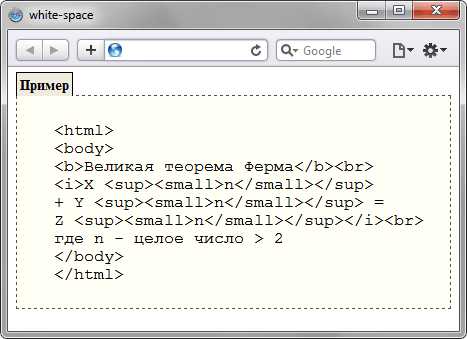
Для создания тонкого текста с помощью CSS важную роль играют выбор шрифта и использование правильных стилей. Чтобы достичь максимальной легкости и изящности, можно использовать шрифты с различными вариациями толщины, а также применить настройки, которые помогут уменьшить визуальную плотность текста.
Шрифты с несколькими толщинами являются основным инструментом для получения тонкого текста. Большинство современных шрифтов, таких как Roboto, Open Sans или Helvetica Neue, предлагают несколько стилей, включая Thin, Light и Ultra Light, которые позволяют добиться нужного эффекта. Например, использование веса font-weight: 100; или font-weight: 200; даст тонкий и легкий вид.
Для подключения пользовательского шрифта можно воспользоваться CSS@font-face, что позволяет использовать шрифты, которые не установлены в системе пользователя. Это дает больше свободы в дизайне. Например, добавив следующий код в ваш CSS:
@font-face {
font-family: 'MyCustomFont';
src: url('myfont.woff2') format('woff2'),
url('myfont.woff') format('woff');
font-weight: 100; /* Указываем легкий стиль шрифта */
}
После этого можно применить стиль:
body {
font-family: 'MyCustomFont', sans-serif;
font-weight: 100;
}
Использование правильных свойств также играет ключевую роль. Помимо font-weight, можно применить такие свойства, как letter-spacing, чтобы увеличивать расстояние между буквами и тем самым создать визуальную легкость. Например:
h1 {
font-weight: 100;
letter-spacing: 1px; /* Увеличиваем расстояние между буквами */
}
Оптимизация шрифтов для веба также важна для того, чтобы тонкий текст был виден на разных устройствах. Использование форматов шрифтов типа woff2 или woff уменьшает нагрузку на страницу, что помогает сохранить четкость даже при маленьких размерах шрифта.
При создании дизайна важно учитывать, что слишком тонкий текст может быть трудным для восприятия на некоторых экранах или при низком качестве дисплея. Чтобы избежать таких проблем, рекомендуется проводить тестирование на разных устройствах, проверяя, насколько хорошо виден шрифт при разных размерах экрана.
Вопрос-ответ:
Как с помощью CSS можно сделать текст тонким?
Для того чтобы сделать текст тонким в CSS, можно использовать свойство `font-weight`. Оно отвечает за толщину шрифта, и для получения тонкого текста следует установить его значение в `lighter` или указать конкретное значение, например, `font-weight: 100;`, что сделает текст максимально тонким. Также стоит учитывать, что не все шрифты поддерживают все значения этого свойства, и на некоторых шрифтах эффект может быть не столь выражен.
Как выбрать правильный шрифт для тонкого текста в CSS?
Выбор шрифта играет важную роль в том, насколько тонким будет выглядеть текст. Не все шрифты одинаково хорошо отображаются при низких значениях `font-weight`. Например, шрифты типа «Helvetica», «Roboto» или «Open Sans» имеют хорошие вариации весов и поддерживают тонкие начертания. В CSS можно установить конкретный шрифт с помощью свойства `font-family`, а затем подкорректировать его вес через `font-weight`. Пример кода: `font-family: ‘Roboto’, sans-serif; font-weight: 100;`.
Можно ли использовать свойство `font-weight` для всех шрифтов, чтобы сделать текст тонким?
Не все шрифты поддерживают полную гамму значений `font-weight`. Некоторые шрифты имеют только несколько предустановленных весов, такие как нормальный и жирный, и могут не поддерживать значения для тонких начертаний. В таких случаях текст не будет отображаться как тонкий, несмотря на установку `font-weight: 100`. Поэтому важно выбирать шрифты, которые предоставляют тонкие начертания, такие как `100`, `200`, или `300` в своих весовых категориях.
Как добиться эффекта тонкого текста для заголовков в CSS?
Для заголовков можно использовать тонкие шрифты, установив в CSS свойство `font-weight` с низким значением, например, `font-weight: 300;`. Также важно подобрать шрифт, который подходит для заголовков, и имеет соответствующие начертания. Например, шрифты типа «Lora» или «Playfair Display» отлично подходят для создания легких и элегантных заголовков. Чтобы улучшить восприятие тонких заголовков, можно использовать более крупный размер шрифта через свойство `font-size` и установить значения для межстрочного интервала `line-height`.






